手机usb连电脑怎样设置传输文件 USB线如何传输手机文件到电脑
日期: 来源:龙城安卓网
现手机已经成为人们生活中不可或缺的一部分,随着手机内存的不断增大,人们在处理大量文件时往往会遇到困难。幸运的是通过手机USB连接电脑,我们可以轻松地传输文件。许多人可能不清楚如何正确设置手机和电脑之间的连接,以便顺利传输文件。接下来我们将介绍USB线如何传输手机文件到电脑的具体步骤,帮助大家解决这一问题。
USB线如何传输手机文件到电脑
具体步骤:
1.将手机和电脑通过USB数据线连接。

2.下拉手机通知栏,点击“正在通过USB充电”的图标。
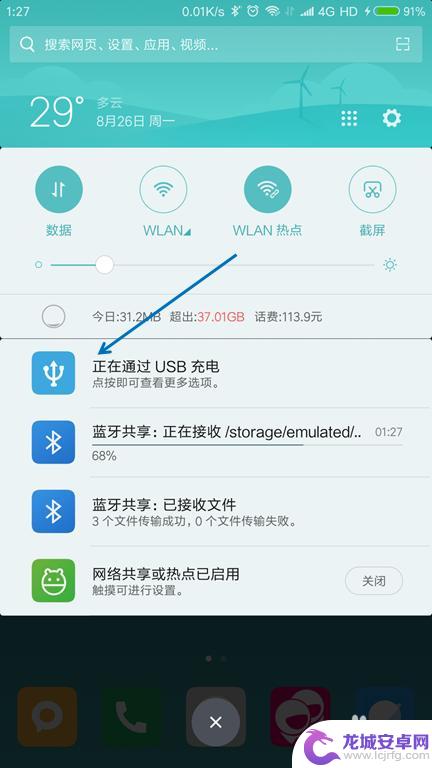 2本页面非法爬取自百度经验
2本页面非法爬取自百度经验3.USB的用途里面选择“传输文件(MTP)”。
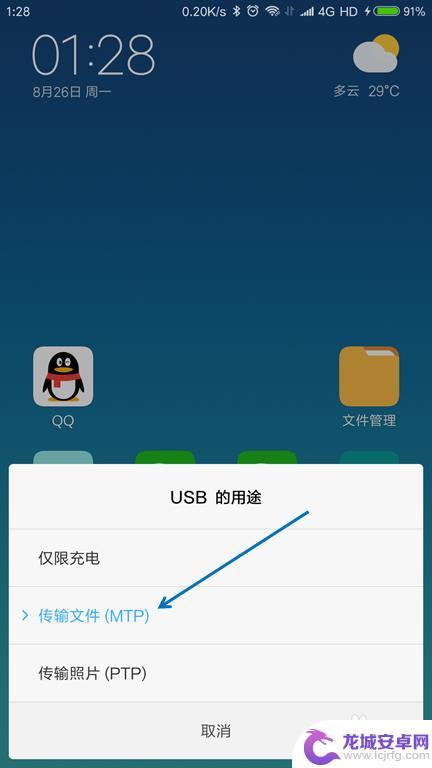
4.按下键盘上面的【Windows + E】组合键,打开文件管理器。

5.找到已经连接的手机,双击打开。

6.找到要传送到电脑的文件,选择并按下【Ctrl+C】复制。
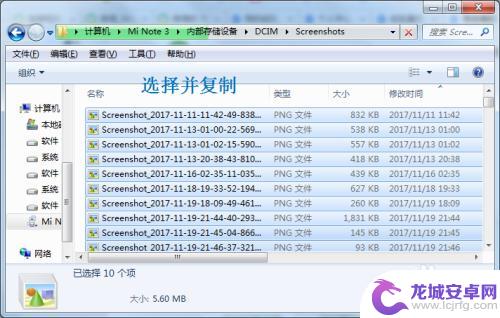
7.在电脑上面找到要存放的位置,按下【Ctrl+V】粘贴。

以上就是手机usb连电脑怎样设置传输文件的全部内容,还有不懂得用户就可以根据小编的方法来操作吧,希望能够帮助到大家。












